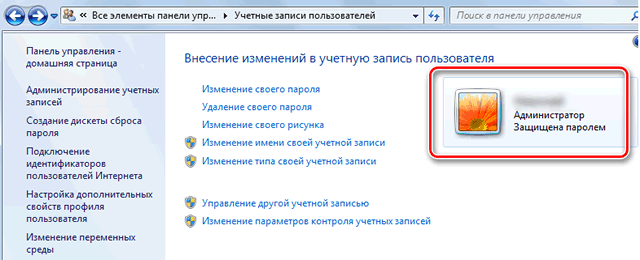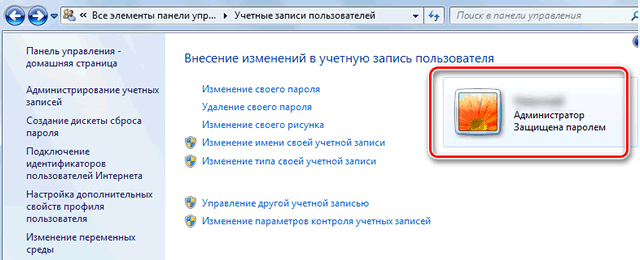Зачем нужно использовать разные учетные записи на компьютере
Операционная система Windows предоставляет очень удобную и крайне полезную функциональность для совместной работы нескольких человек за одним компьютером. Это так называемые учетные записи пользователей в компьютере. Мы уже рассматривали работу с учетными записями пользователей раньше, здесь мы рассмотрим более подробно преимущества от использования для каждого пользователя компьютера отдельной учетной записи пользователя.
Итак, вкратце напомним, что учетная запись пользователя в Windows представляет собой набор настроек компьютера определяющие права доступа, внешний вид операционной системы, доступные программы и так далее. Другими словами это виртуальная среда внутри ОС Windows в которой работает человек. Имя учетной записи (логин) используется для идентификации ее в операционной системе.
Домашними компьютерами чаще всего пользуются все члены семьи, а иногда и друзья, но учетная запись при этом часто используется одна на всех, особенно это характерно для начинающих пользователей компьютера. Давайте разберемся, почему желательно иметь для каждого члена семьи отдельную учетную запись пользователя и как это может облегчить и ускорить работу особенно новичков.
Защита от ошибочных действий
Благодаря наличию в ОС Windows групп пользователей и возможности настройки прав доступа к файлам и настройкам, можно обеспечить защиту компьютера от случайных ошибок неопытных пользователей и шаловливых рук ваших детей. Достаточно, чтобы самый опытный член семьи имел аккаунт администратора компьютера, а остальные обычные. Теперь их возможности нанести фатальный вред всему компьютеру будут сильно ограниченны.
Однако надо помнить, что некоторые действия теперь сможете выполнять только вы, такие как глобальные настройки системы, установка некоторых программ и драйверов, поэтому будьте внимательны к просьбам своих домочадцев. Для друзей и совсем не разбирающихся в компьютерах людей можно использовать учетную запись типа «Гость».
Конфиденциальность
Использование нескольких учетных записей обеспечивает определенную конфиденциальность ваших данных и действий в компьютере. Обычный пользователь имеет доступ только к своим собственным файлам, хранящимся в его пользовательской папке и не может получить доступ к папка и файлам других пользователей компьютера, если учетные записи имеют пароль.
Дополнительно администратор может настроить права доступа к любым папкам и файлам, расположенным в других частях компьютера. Например, можно сделать так, что никто кроме жены не сможет получить доступ к папкам с ее бухгалтерскими документами с работы или, например, муж и жена имеют полный доступ к фотографиям из отпуска, а дети могут только просматривать их, без возможности редактирования и удаления.
Менее очевидно для начинающих, что другие пользователи не смогут увидеть ваши типичные действия на компьютере, такие как последние открытые файлы, часто используемые программы, а главное они не будут знать, чем вы занимаетесь в сети интернет. История посещенных сайтов, ваши сохраненные пароли в браузере, электронная почта сохраненная на компьютере и так далее хранятся в вашем профиле пользователя и другие простые пользователи не имеют к ним доступа.
Родительский контроль
Если у вас есть дети и вы хотите иметь возможность ограничить их некоторые действия за компьютером, то использование отдельной учетной записи для ребенка является той основой, на которой можно реализовать ваши желания, используя встроенные возможности или сторонние программы.
Например, можно ограничить часы, в которые ребенок сможет пользоваться компьютером или ограничить общее время его использования. Можно запретить посещение «плохих» сайтов в веб.
Общий контроль
Возможность тонкой настройки прав отдельных пользователей или целых групп. Данная возможность немного перекликается с конфиденциальностью, в тоже время давая возможность ограниченного доступа к данным, например, только просмотр или запрет создания новых и тому подобное. Можно указать перечень доступных пользователю программ для работы.
Максимальные возможности контроля предоставляют старшие версии Windows 7 «Профессиональная» и «Максимальная», в младших версиях Windows 7 и более старых версиях операционной системы Windows таких как XP и Vista возможности тонкой настройки более ограниченны.
Следует иметь в виду, что существуют некоторые способы обхода пользователями наложенных на них ограничений! Поэтому владелец аккаунта администратора, должен быть самым грамотным компьютерным пользователем за этим компьютером, чтобы уметь закрыть возможные лазейки, которые может использовать другой член семьи, чтобы незаконно повысить уровень своих прав.
Привычная среда для работы
Всем нам нравится, когда вещи лежат на своих привычных местах и ведут себя предсказуемо. То же самое правило полностью относится и к работе за компьютером. Когда мы четко знаем, где расположены нужные нам данные и программы, как они работают и нам знакомо и приятно внешнее оформление операционной системы, то работать за компьютером быстро и комфортно. Однако, если мы вдруг оказываемся за чужим компьютером с непривычным нам интерфейсом, файлами отсутствующими там, где мы ожидаем их увидеть, незнакомыми программами или знакомыми, но ведущими себя несколько не привычно скорость работы может сильно замедлиться, вплоть до полного ступора особенно у чайников.
Рассмотрим данную ситуацию более подробно и начнем с внешнего вида интерфейса. У всех людей разное представление о прекрасном и члены одной семьи не исключение. Кому то нравятся цветочки, другой предпочитает машины, а третий обожает тяжелый рок и темное цветовое оформление. Возможность настроить индивидуальные обои рабочего стола, цветовую схему, скринсейвер, звуковую схему можно только в независимых учетных записях. Следует помнить и о физиологических особенностях зрения разных людей то, что вам комфортно для другого будет слишком контрастно или мелко и наоборот.
Использование отдельных учетных записей позволяет увеличить скорость работы за компьютером, поскольку ускоряется доступ к своим документам, список последних открытых файлов только ваш, закладки и история в браузере только ваши, ярлыки только на нужные вам программы и папки в привычном месте. Отсутствует необходимость переключаться в другой аккаунт в программах общения через интернет. Нет проблем с запоминанием паролей к одному и тому же сайту в браузере, а так же можно настроить свою начальную страницу.
Операционная система и программы работают ожидаемым образом. Другими словами по клику на файле с фильмом он открывается в привычном Windows Media Player, а не в непонятном вам Media Player Classic. Кто-то может сказать, что это не существенно, но следует помнить, что уровень владения компьютером даже в пределах одной семьи может быть очень разный и для начинающего пользователя компьютера обычно важнее не возможности программы, а ее привычный внешний вид и простота управления. Использование возможности «открыть с помощью» решает данную ситуацию только частично.
Другим примером может служить привычная программа, которая ведет себя не так как ожидает пользователь. Например, неопытный пользователь привык пользоваться браузером Firefox, но в один прекрасный момент, браузер перестал спрашивать, куда сохранять скачиваемый файл и он не может самостоятельно разобраться, что произошло с ним и где найти данный файл. Данная ситуация исключена, если он имеет отдельный профиль, так как действия других пользователей компьютера по настройке программ, установке дополнений к ним не влияют на его профиль.
Использование отдельных учетных записей на компьютере позволяет проявить свою индивидуальность, увеличить скорость и комфортность работ, произвести тонкую настройку системы под свои потребности и повысить безопасность и конфиденциальность. В случае, если вас вдруг смущает закрытость и недоступность профилей друг друга, просто используйте учетные записи пользователей без паролей, тем самым вы получаете почти все плюсы и решаете психологическую проблему тайн в семье.
Для в Windows нужно создавать отдельные учетные записи пользователей
Учетная запись пользователя – это собрание информации, которое Windows использует для определения, к каким файлам и папкам имеет доступ пользователь и какие изменения на компьютере он может осуществлять. Также в нем хранятся личные настройки, например фон рабочего стола или заставка.
Каждый пользователь получает доступ к учетной записи с помощью имени пользователя и пароля.
Существуют три типа учетных записей. Эти типы отличаются уровнем контроля над компьютером, который предоставляется пользователю:
- стандартные учетные записи предназначены для ежедневного пользования компьютером;
- учетные записи администратора предоставляют полный контроль над компьютером, их следует использовать только в случае необходимости;
- учетные записи гостя предназначены для пользователей, которым предоставляется временный доступ к компьютеру.
Что такое профили пользователей Windows
Профиль – это собрание личных настроек, определяющих оформление и настройки компьютера. Профиль состоит из настроек фона рабочего стола, заставки, указателя, звука и других средств. Профили пользователей с личными настройками активируются при каждом входе в систему Windows.
Профиль отличается от учетной записи пользователя, которая используется для входа в Windows. С каждой учетной записью связан по крайней мере один профиль.
Профили пользователей
Известно, что Windows хранит настройки каждого пользователя в отдельном профиле. У каждого пользователя могут быть свои параметры рабочего стола, свои документы, своя папка Избранное. Windows — это, наверное, одна из самых дружелюбных операционных систем, поэтому комфорт пользователя для нее на первом месте. Но одним комфортом сыт не будешь. Профили пользователей содержат еще и настройки реестра, которые нужно отделить от общих настроек компьютера, поэтому второе назначение профилей пользователей — это обеспечение стабильности работы операционной системы. Принцип Разделяй и властвуй! в Windows, как и в любой другой современной операционной системе, используется почти в полном объеме (существуют операционные системы, которые защищены еще лучше, чем Windows, где управление профилями пользователей выполняется достаточно гибко).
Администраторам часто приходится сталкиваться с распространением профилей пользователей: это позволяет сэкономить огромное количество времени, а значит, и денег. Когда я работал администратором довольно большого предприятия, постоянно возникала проблема печати. Компьютеров в сети было не очень много — около 50, но за каждым из них в разное время могло работать 2—3 человека. Так вот, когда пользователь в первый раз заходил в сеть предприятия и пытался что-нибудь распечатать, ему приходилось настраивать принтер. А поскольку он не знал, как это сделать, он дергал администратора, то есть меня или моего коллегу. Спасло именно распространение профиля пользователя: в него по умолчанию были добавлены сведения о сетевых принтерах, и после этого администраторам уже не приходилось настраивать принтеры для каждого пользователя отдельно.
(adsbygoogle = window.adsbygoogle || []).push(<>);
Управление профилям.и полезно не только для администраторов. Опытные пользователи могут переносить свои профили на другие компьютеры, чтобы всегда работать с привычными настройками.
Профиль пользователя загружается, когда пользователь входит в систему, и выгружается при выходе пользователя из нее. Профиль содержат настройки реестра (куст реестра), которые к нему добавляются при загрузке профиля. Но профиль пользователя — это не только куст реестра, но и совокупность различных папок, хранящих много различной информации — от служебных файлов системы до личных файлов пользователя. В этом разделе мы подробно рассмотрим профиль пользователя.
При обновлении ОС, например, с Windows NT 4.0 до Windows XP, профили пользователей будут находиться в каталоге $SYSTEMROOT%\Profiles.
Список профилей пользователей хранится в реестре в разделе HKEY_LOCAL_ MACHINE\SOFTWARE\Microsoft\Windows NT\CunentVersion\ProfileList. Каждый подраздел этого раздела описывает отдельный профиль пользователя. Имя раздела соответствует SID пользователя. В каждом разделе, описывающем профиль, находится параметр ProfilelmagePath типа REG_SZ, содержащий название домашнего каталога пользователя.
В каждом профиле есть файл Ntuser.dat. Этот файл, как мы уже знаем, является файлом куста профиля пользователя. При загрузке профиля Windows загружает данный файл в подключ HKUVcSIE», где SID — это идентификатор безопасности пользователя. После этого Windows связывает ключ HKCU cHKUXSID.
Профиль пользователя, кроме файла куста, включает в себя названия служебных папок и их содержимое:
— Application Data — файлы приложений. Содержимое подкаталогов этого каталога зависит от установленных программ. Каждая программа сама решает, что хранить в этом каталоге;
— Cookies — Cookies пользователя для Internet Explorer;
— Desktop — ярлыки, файлы и папки рабочего стола. Практически все (кроме служебных пиктограмм, таких как Мой компьютер. Корзина), что находится на рабочем столе, хранится в этой папке;
— Local Settings — файлы приложений, которые не перемещаются вместе с профилем пользователя по сети. Обычно здесь находятся или обще компьютерные файлы (одинаковые для всех пользователей), или файлы, которые слишком велики для копирования по сети. В данном каталоге есть четыре подкаталога:
— Application Data — содержит данные приложений. Например, в Local Settings\Application Data\NFS Underground — содержатся пользовательские файлы и игры Need For Speed;
— History — содержит историю адресов ТЕ;
— Temp — содержит временные файлы пользователя;
— Temporary Internet Files — включает в себя кэшированные файлы;
— NetHood — содержит ярлыки объектов, расположенных в сети. Пользователи видят эти ярлыки в папке Сетевое окружение;
— PrintHood — содержит ярлыки принтеров. Пользователи видят эти ярлыки в папке Принтеры;
— Recent — в этом каталоге находятся ярлыки на недавние документы;
— SendTo — содержит ярлыки дисков, папок и приложений, которые способны принять целевой файл. Эти ярлыки пользователь видит в контекстном меню;
— Главное меню — содержит папки и ярлыки главного меню (меню Пуск) пользователя;
— Избранное (Favorites) — каталог содержит избранные ссылки Internet Explorer. Содержимое этого каталога отображается в меню Избранное браузера;
— Мои документы — используется для хранения документов пользователя. Содержит подкаталоги Мои рисунки, Моя музыка и некоторые другие для хранения, соответственно, графических и музыкальных файлов пользователя, а также файлов с другим содержанием. Кроме этого, некоторые приложения сохраняют файлы, созданные пользователем, в подкаталогах этого каталога, например, ICQ Lite хранит историю переписки и другие параметры учетной записи пользователя в каталоге Мои документыМСО Lite;
Кроме упомянутых ранее, в реестре есть еще один очень интересный раздел HKCL — Software\Microsoft\Windows\CunentVersion\Explorer\Shell Folders. Если в него заглянуть, то вы найдете в нем размещение каждой из папок, которая является частью профиля пользователя.
Давайте рассмотрим каталог C:\Documents and Settings. Кроме каталогов профилей пользователей, вы найдете в нем еще четыре каталога, соответствующие служебным профилям:
— All users — здесь хранятся настройки, которые относятся ко всем пользователям компьютера. В этом каталоге вы найдете файл куста Ntuser.dat, который не загружается операционной системой. Также здесь есть общие каталоги документов, общие ярлыки для меню Пуск и т. д. Раздел HKLM\ SOFTWARE\Microsoft\Windows\CurrentVersionNExplorer содержит ссылки на каталоги из этого профиля;
— Default User — содержимое этого каталога копируется в профиль пользователя при создании нового пользователя;
— LocalService — каталог хранит профиль встроенной учетной записи LocalService, которую использует менеджер управления службами. Сам каталог LocalService обычно является скрытым, а учетную запись LocalService вы не увидите в списке пользователей;
— NetworkService — необходима для учетной записи NetworkService, которая используется менеджером управления службами.
Наибольший интерес представляет каталог Default User. Все, что вы поместите в этот каталог, будет скопировано в настройки для нового пользователя при создании его учетной записи. Например, вы можете изменить каталог Default добавив в него новые ярлыки. Тем самым вы измените меню Пуск нового пользователя.
В Windows существует три типа профилей:
— локальный — создается при создании новой учетной записи, точнее, когда пользователь в первый раз входит в систему. Локальные профили хранятся на жестком диске локального компьютера и не следуют за пользователем от одного компьютера к компьютеру, если пользователь перемещается в пределах сети;
— блуждающий — такой профиль следует за пользователем при его перемещении по сети. С какого бы компьютера сети пользователь бы ни зашел, его настройки всегда будут загружены. Такой профиль обычно хранится на контроллере домена. Изменения в профиле сохраняются при выходе пользователя из сети;
— неизменяемый — похож на блуждающий профиль, он загружается с контроллера домена, когда пользователь входит в сеть с любого компьютера, даже не входящего в сеть; однако изменения, произведенные в профиле, сбрасываются при выходе из сети.
Рассмотрим, как Windows работает с локальными профилями. При входе пользователя в систему Windows первым делом проверяет, есть ли в разделе реестра ProfileList локальный профиль пользователя. Если профиль уже создан, Windows использует его. Если же профиль не существует, действия компьютера зависят от того, является ли он членом домена или нет. В первом случае (компьютер — член домена) операционная система выполняет поиск профиля по умолчанию в сетевом ресурсе netlogon контроллера домена. Если профиль найден, то операционная система использует его, выполняя копирование NETLOGON\Default User в %SYSTEMDRIVE%\Documents and Settings\имя пользователя.
В противном случае, если компьютер не является членом домена или если профиль по умолчанию в NETLOGON не найден, Windows использует локальный профиль по умолчанию. При этом содержимое каталога %SYSTEMDRIVE%\Default User копируется в %SYSTEMDRIVE%\Documents and Settings\HMfl пользователя. После этого производится загрузка куста профиля Ntuser.dat в HKU\SID и связывание HKU\SID с ключом HKCU.
При выходе пользователя из системы все изменения, выполненные в локальном профиле, сохраняются на жестком диске локального компьютера и не копируются в сеть. Таким же образом производится выгрузка куста реестра.
С блуждающими профилями Windows работает немного иначе. При входе пользователя в систему обычно проверяется существование его локального профиля в разделе ProfileList. Если локальный профиль существует, то он объединяется со своей сетевой версией (которая хранится на контроллере домена).
Если же локальная версия профиля не существует, Windows производит поиск на ресурсе NETLOGON, расположенном на контроллере домена, в папке Default User. Если она существует, то операционная система копирует ее в каталог %SYSTEMDRIVE%\Documents and Settings\имя пользователя. Если профиль по умолчанию не найден, содержимое каталога %SYSTEMDRIVE%\Default User копируется в %SYSTEMDRIVE%\Documents and Settings\HM пользователя.
В обоих случаях Windows загружает файл куста в HKU\SE, а затем связывает HKU\SID с ключом HKCU.
При выходе пользователя из системы производится сохранение профиля пользователя с последующим копированием его в сеть (в то место, которое указано администратором при конфигурировании контроллера домена).
Создание блуждающих профилей выполняется на контроллере домена, который обычно работает под управлением Microsoft Windows 2003 (или 2000) Server. Настройку таких профилей мы рассматривать не будем, поскольку это выходит за рамки данной книги. Если вам это интересно, следует прочитать одну из книг, посвященную Active Directory или Windows 2003 Server — в ней вы найдете всю интересующую информацию по данной теме.